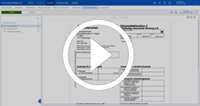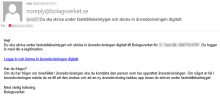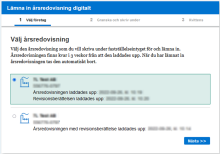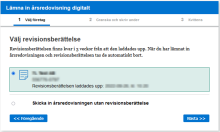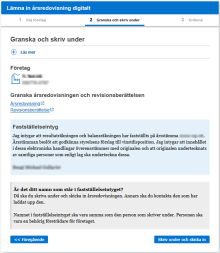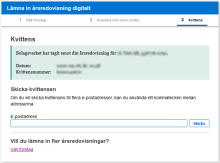Visma eEkonomi Deklaration/Årsredovisning

Kom igång |

Nyheter |

Vanliga frågor |
Kom i gång med Deklaration/Årsredovisning
Innan du sätter igång!

|
Se till att alla dina uppgifter för året är bokförda i Visma eEkonomi. |

|
Gå igenom och göra årsavstämningen i Visma eEkonomi under Bokföring - Årsavstämning för att se till att din bokföring är rätt innan du börjar deklarera. |

|
Alla bokföringsuppgifter förs över från Visma eEkonomi till Deklaration/Årsredovisning och utgör grunden för deklarationsarbetet. I programmet gör du dina justeringar, resultatplanerar, |
Det finns ingen inbyggd funktion för att byta räkenskapsår i Visma eEkonomi Deklaration/Årsredovisning. Eftersom all bokföringsdata som används kommer från Visma eEkonomi, måste byte av räkenskapsår ske därifrån.
Läs mer i avsnittet Hur byter jag räkenskapsår i Visma eEkonomi Deklaration/Årsredovisning?

Ta en extra titt på din bokföring
Under Kontrollera bokföring visas de bokföringsvärden som har förts över från Visma eEkonomi. Det är samma värden, men är lite annorlunda presenterade och sammanställda för årsavslutet. Se till att siffrorna under Balanskonton och Resultatkonton är korrekta och ser rimliga ut.
-
Alla transaktioner går att följa genom att klicka på de understrukna siffrorna. Då visas alla verifikationer, inklusive eventuella bildunderlag.
-
Har du gjort förändringar i bokföringen i Visma eEkonomi måste du hämta de nya uppgifterna till programmet. Det gör du genom att klicka på knappen Hämta bokföringsvärden.

Beräkna skatt - låt magin börja!
Under Beräkna skatt gör du din skatteplanering och räknar fram den slutliga skatten.
A
Gör en resultatplanering
Under Beräkna skatt - - Resultatplanering ser du hur de olika alternativen påverkar ditt skattemässiga resultat. Använd ett av de förvalda alternativen eller skapa ett eget. Du kan alltid ändra i beräkningarna under Beräkna skatt - .
När du väljer ett av alternativen uppdateras alla poster och värdena förs över automatiskt till rätt blankett under Deklarationsblanketter.
Om du lägger till övriga bilagor senare, se till att kontrollera din resultatplanering på nytt eftersom dessa kan påverka resultatet.
B
Lägg till och redigera övrig information
Under Underlag INK2 anger du övrig information som behövs på INK2/INK2S. Det kan vara exempelvis fastighetsskatt/avgift, särskild löneskatt eller avkastningsskatt.
Om du har fastighetsskatt/avgift, särskild löneskatt eller avkastningsskatt, ska detta redan finnas i din bokföring. Här lägger du endast till dessa värden till din deklaration.
C
Komplettera med övriga deklarationsbilagor
Under Deklarationsbilagor skapar du och fyller i underlagen till deklarationens övriga bilagor. Under Deklarationsblanketter visas de färdiga bilagorna.
Om du lägger till övriga bilagor, se till att kontrollera din resultatplanering på nytt eftersom dessa kan påverka resultatet.
D
Kontrollera resultatet
Under Skatteuträkning fyller du i den preliminärskatt som du har betalat under året. Den slutliga skatten beräknas och du ser här om du har kvarskatt att betala eller överskott att få tillbaka.
Se till att betala kvarskatt som överstiger 30 000 kr i tid för att undvika kostnadsränta.

Dags för show-off - skapa årsredovisningen
Allt du behöver för att skapa årsredovisningen
A
Skapa
Följ avsnitten i menyn till vänster under Årsavslut - och fyll i information om Verksamheten, Flerårsöversikt, Förändring i eget kapital, Resultatdisposition och Noter.
B
Signera
Hämta namnen på styrelseledamöterna och revisorerna från Bolagsverket på sidan Underskrifter. På sidorna Inlämning och Digital signering kontrollerar programmet att årsredovisningen inte innehåller några formella fel. På sidan Inlämning kan du också kontrollera att informationen stämmer överens med informationen som finns på Bolagsverket.
På sidan Inlämning, Digital signering eller närsomhelst genom att klicka på flaggikonen  , kommer årsredovisningen att kontrolleras efter vanliga fel. Om det finns några fel, kommer det visas ett meddelande.
, kommer årsredovisningen att kontrolleras efter vanliga fel. Om det finns några fel, kommer det visas ett meddelande.

|
Varning | Något som eventuellt behöver åtgärdas. Du bör kontrollera dessa meddelanden, men årsredovisningen går att skicka ändå. |

|
Fel | Något som måste åtgärdas. Årsredovisningen går inte att skicka så länge dessa är kvar. |
När du klickar på meddelandet, visas vilka fel som finns och du kan navigera direkt till de sidor som innehåller fel.
På sidan Årsavslut - Årsredovisning - Digital signering sköter du signeringen av årsredovisningen och årsstämmoprotokollet via den inbyggda integrationen till Visma Sign. De som ska signera får en notifiering via e-post och identifierar sig med BankID innan de signerar dokumentet.
Du har full kontroll över signeringsprocessen och kan följa statusen för varje underskrift. När alla underskrifter är klara får du en bekräftelse via e-post.
Vad kostar signering med Visma Sign?
Visma Sign kostar 17 kr/signering. Har man till exempel en årsredovisning som ska signeras via Visma Sign av fyra ledamöter kostar denna signering alltså 68 kr. Väljer man att bjuda in till signering via sms kostar varje sms 2,50 kr.
Visma Sign har inga uppstartskostnader eller andra fasta kostnader. Du betalar endast för det du använder.
C
Lämna in årsredovisningen till Bolagsverket
När signeringen är klar, går du till sidan Inlämning där du laddar du upp en kopia av årsredovisningen inför inlämning till Bolagsverket.
Finns det en revisionsberättelse, laddas denna upp av revisorn utanför Visma eEkonomi Deklaration/Årsredovisning. Du kan skicka en notifiering till revisorn när årsredovisningen har lämnats in genom att fylla i en e-postadress i fältet Revisors e-post för notifiering.
Observera att årsredovisningen är inte inlämnad förrän fastställelseintyget är signerat digitalt. Detta görs på Bolagsverkets tjänst Lämna in årsredovisningen digitalt på https://arsredovisning.bolagsverket.se/lamna-in. Fortsätt läsa för att se hur det går till.
Vad händer sedan?
-
Programmet laddar upp en kopia (avskrift) av årsredovisningen, tillsammans med fastställelseintyget, till det egna utrymmet hos Bolagsverket. Där ska fastställelseintyget signeras av en styrelseledamot eller bolagets VD. Signeringen görs via Bolagsverkets tjänst Lämna in årsredovisningen digitalt på https://arsredovisning.bolagsverket.se/lamna-in.
-
Om en revisionsberättelse ska lämnas in laddar revisorn upp den till samma utrymme.
Årsredovisningen ligger i det egna utrymmet i 21 dagar och fastställelseintyget måste signeras under den perioden. Påminnelser skickas efter 3 och 18 dagar. Om ingen signering sker inom 21 dagar måste årsredovisningen laddas upp på nytt. Notera att det bara är fastställelseintyget som ska signeras. Övriga underskrifter ska redan finnas med i årsredovisningen.
Bolagsverket skickar automatiskt ut ett mail till de e-postadresser du har angett på sidan Inlämning. Mailet ser något annorlunda ut om årsredovisningen inkluderar en revisionsberättelse.
-
Undertecknaren klickar på länken i mailet och loggar på med sitt BankID.
Om det är angivet att en revisionsberättelse ska inkluderas men den ännu inte är uppladdad till det egna utrymmet, visas ett meddelande. Det är rekommenderat att vänta med signeringen tills dess att den har laddats upp.
Det är möjligt att lämna in årsredovisningen utan revisionsberättelse, men om du vill komplettera med den senare, måste hela årsredovisning laddas upp på nytt.
-
Undertecknaren väljer den årsredovisning som ska signeras och klickar på Nästa.
-
Undertecknaren väljer revisionsberättelsen (om det finns någon) och klickar Nästa.
I det sista steget visas en förhandsgranskning av vad som ska signeras.
Det är viktigt att granska årsredovisningen och eventuell revisionsberättelse genom att klicka på respektive länk.
-
När allt är granskat och klart, klicka på Skriv under och skicka in.
-
Följ instruktionerna för signeringen.
När fastställelseintyget är underskrivet och handlingarna mottagna av Bolagsverket visas en kvittens. Här kan du även välja att skicka en kopia av kvittensen via e-post.
Även om vi inte rekommenderar det, kan du såklart skriva ut dokumenten och sköta hela processen manuellt.

Bye, bye brevlåda - lämna in deklarationsblanketterna digitalt
Under Deklarationsblanketter hittar du
På sidan Inlämning eller när du klickar på flaggikonen  , kommer deklarationsblanketterna att kontrolleras efter vanliga fel. Om det finns några fel, kommer det visas ett meddelande.
, kommer deklarationsblanketterna att kontrolleras efter vanliga fel. Om det finns några fel, kommer det visas ett meddelande.

|
Varning | Något som behöver kontrolleras och eventuellt åtgärdas. Du bör kontrollera dessa meddelanden, men deklarationsblanketterna går att skicka ändå. |

|
Fel | Något som måste åtgärdas. Årsredovisningen går inte att skicka så länge dessa är kvar. |
När du klickar på meddelandet, visas vilka fel som finns och du kan navigera direkt till de sidor som innehåller fel.

Gör färdigt, lås och voilà. Klart!
På sidan Gör färdigt & lås kan du se de bokslutsverifikationer som programmet skapat automatiskt. Efter att du låst räkenskapsåret kommer ej överförda bokslutsverifikationer att överföras till Visma eEkonomi. Du kan låsa upp räkenskapsåret om du behöver ändra.

Vanliga frågor
Var hittar jag deklarationsmodulen?
Varför ser jag ingen skatteuträkning?
Hur flyttar jag konton i balans-och resultaträkningen?
Hur skriver jag ut deklarationsblanketter?
Vilka filer ska lämnas in till Skatteverket?
Vilka deklarationsblanketter finns tillgängliga i Visma eEkonomi Deklaration/Årsredovisning?
Hur informerar jag i årsredovisningen att företaget påverkats av coronaspridningen?
Hur informerar jag i årsredovisningen att företaget påverkats av kriget i Ukraina?
Relaterade avsnitt

Arbeta smartare
Sökord: Best digital practice, Best digital practise, praxis, jobba effektivt